Setups: AbmeldesetupIm Menü 'Abmeldesetup' legen Sie fest, wie der Abonnent sich vom Empfang Ihrer Newsletter abmelden kann. Optional erstellen Sie Abmeldeformulare zur Einbindung auf Ihrer Website. Gemäß DSGVO muss jeder werbliche Newsletter eine leicht erreichbare Möglichkeit zum Widerruf des Abonnements enthalten. Diese Vorgabe erfüllen Sie mit einem gut sichtbaren Abmeldelink im Footer Ihrer Mailings. Darüber hinaus gibt es weitere Gründe, den Abmeldelink nicht etwa optisch zu verstecken: Sollten abmeldewillige Nutzer den Abmeldelink nicht sofort finden, nutzen sie aus Ärger oder Bequemlichkeit sehr schnell andere Möglichkeiten, die noch weniger in Ihrem Interesse sind:
Ablauf einer AbmeldungKlickt der Empfänger den Abmeldelink an, wird ein in MAILINGWORK eingerichtetes 'Abmeldesetup' angestoßen und der Abonnent vom Newsletter-Empfang abgemeldet. Das kann je nach Einstellung entweder sofort oder nach nochmaliger Bestätigung (Double-Opt-Out, nicht empfehlenswert) passieren. In den Eigenschaften eines Abmeldesetups wählen Sie die Bestätigungsnachricht aus und optional die Abonnentenlisten, aus denen der Abonnent entfernt werden soll. Ist der Abonnent aufgrund der Abmeldung in keiner einzigen Abonnentenliste mehr enthalten, wird er auch aus der 'Abonnentenverwaltung' entfernt. Neues Abmeldesetup erstellen |
|
|
|
Tragen Sie einen Namen und eine (optionale) Beschreibung für Ihr Abmeldesetup ein. GrundeinstellungenWählen Sie zuerst den 'Modus' des Abmeldeverfahrens. Empfehlenswert ist das einfache 'Single-Opt-Out', da hier die Abmeldung sofort auf der Webseite bestätigt wird, ohne weitere E-Mails zu verschicken:
Erweiterte EinstellungenIm Feld 'E-Mail Weiterleitung' tragen Sie Ihre E-Mail-Adresse ein, falls Sie über jede Abmeldung per E-Mail informiert werden möchten. Mit Hilfe des Feldes 'HTTP-Weiterleitung' lassen sich die Daten des abgemeldenten Abonnenten per Post-Methode an eine URL Ihres eigenen Servers übergeben, inkl. eigener Parameter. Beispiel-Eingabe:
Angenommen der Abonnent besitzt die ID 89 und wurde von den Listen 3 und 5 abgemeldet, erhält Ihr Server die Daten wie folgt:
Mit Hilfe des Auswahlfeldes 'Eintrag in Blacklist' lässt sich auf Wunsch jede abgemeldete Adresse parallel auch in die Blacklist Ihres Accounts eintragen. Anonymisierungsfrist nach Abmeldung Aus Datenschutzgründen werden Abonnentendaten 7 Tage nach der vollständigen Abmeldung anonymisiert. Für Abmeldungen mit Beteiligung eines Abmeldesetups lässt sich die Frist über die Einstellung 'Anonymisierungsfrist nach Abmeldung' verkürzen oder auf maximal 4 Wochen verlängern. Für Abmeldungen ohne Beteiligung eines Abmeldesetups ist die 7-Tage-Anonymisierungsfrist nicht veränderbar. Dazu zählen der Abmeldeimport, der allgemeine "Abmelden"-Button einiger Webmailer (List-Unsubscribe) sowie die manuelle Abmeldung in der Abonnentenverwaltung.
Bereits anonymisierte Daten lassen sich nicht wiederherstellen und sind auch im Abmeldeexport oder Export Wizard lediglich als gehashte E-Mail-Adresse enthalten. Tipp: Gleichen Sie abgemeldete Adressen innerhalb der Anonymisierungsfrist regelmäßig mit Ihrem Datenbestand ab. Dazu können Sie die automatisierten Möglichkeiten des Export Wizard oder Webservice (API) nutzen, oder einen manuellen Abmeldeexport durchführen. FAQ #1: Können anonymisierte E-Mail-Adressen wieder in Klartext zurückverwandelt werden? Nein, das ist aus Datenschutzgründen weder gewollt noch technisch (mit vertretbarem Aufwand) möglich. Jedoch ... siehe FAQ #2. FAQ #2: Wie ist es möglich, dass der Abmeldeabgleich auch mit gehashten Adressen funktioniert? MAILINGWORK vergleicht zusätzlich zu den Klartext-Adressen alle zu diesem Zweck temporär gehashten Bestandsadressen mit den gehashten Abmeldeadressen. Stimmt ein Hash-Paar überein, wird die Bestandsadresse aus der Abonnentenliste entfernt (abgemeldet). Das ist nur möglich, weil die abzugleichende Bestandsadresse im Klartext bekannt ist und somit denselben Hash ergibt, wie die abgemeldete Adresse. All das passiert automatisch, sie als Nutzer müssen hier nichts spezielles beachten. FAQ #3: Wie kann ich Adressen meines externen CRM mit gehashten Abmeldeadressen abgleichen? Wenden Sie das in FAQ #2 beschriebene Prinzip in einer eigenen Programmierung an, gern in Verbindung mit unserem Webservice (API). Wandeln Sie jede Bestandsadresse in Kleinschreibung um, wenden Sie den Hash-Algorithmus SHA-256 an und führen Sie dann den Vergleich mit jeder gehashten Abmeldeadresse durch. Hinweise
AbonnentenlistenJe nachdem, ob die Abmeldung per Newsletter-Link oder per Website-Formular stattfindet, wird der Abonnent aus folgenden Listen abgemeldet: Variante 1: Abmeldelink im NewsletterFür Standardmails gilt: Zusätzlich zu den auf dem Reiter 'Abonnentenlisten' gewählten Listen findet die Abmeldung auch in den angeschriebenen Listen statt. Für Kampagnen- und Dialogmails gilt dieser Zusatz nicht, da diese nicht an eine bestimmte Liste verschickt werden. Variante 2: Abmeldeformular auf WebsiteDie Abmeldung findet in den unter 'Abonnentenlisten' markierten Listen statt, und wenn vorhanden, dann auch in den direkt im Formular zur Auswahl durch den Nutzer angebotenen Listen (siehe nächster Abschnitt 'Formular'). Beides gleichzeitig ist nicht möglich. Das heißt: Sobald Sie eine Liste im Reiter 'Abonnentenlisten' markiert haben (und damit fest vorgeben), kann sie nicht gleichzeitig im Abmelde-Formular (ab)wählbar sein. Im dem Fall wird sie automatisch aus dem Formular entfernt und umgekehrt. Sonderfall beim Abmeldeformular: Ist keine Liste zur Abmeldung markiert und auch im Formular keine enthalten, dann findet die Abmeldung in allen Listen statt. Damit wird der Abonnent auch aus der 'Abonnentenverwaltung' entfernt. FormularHier erstellt MAILINGWORK automatisch den Quellcode für ein Abmeldeformular, das Sie auf Ihrer Website einbinden können. Den Inhalt des Formulars stellen Sie per Drag&Drop zusammen. Die Bedienung ist identisch zum Anmeldeformular-Editor. Nach Klick auf den Button 'Test des Formulars' wird Ihr neues Abmeldeformular angezeigt und die Funktion lässt sich anhand realer Abmeldungen testen. Geben Sie gültige und ungültige Abonnentendaten ein, um die entsprechenden Textmeldungen bzw. Dialogseiten zu prüfen. Ein während des Tests abgemeldeter Abonnent lässt sich unter 'Abonnenten' -> 'Abmeldungen' wiederherstellen. --> Hinweis zu Abmeldungen beim Testversand: Solange es sich um den Testversand eines Mailings handelt, findet bei Klick auf den Abmeldelink keine Abmeldung statt. Stattdessen wird lediglich eine Bestätigung angezeigt, ob das Abmeldesetup korrekt eingerichtet wurde. Erst beim späteren realen Versand findet eine tatsächliche Abmeldung statt und es erscheint die von Ihnen eingestellte Dialogseite, die Sie unter 'Formular testen' jederzeit testen können. Dialogseiten |
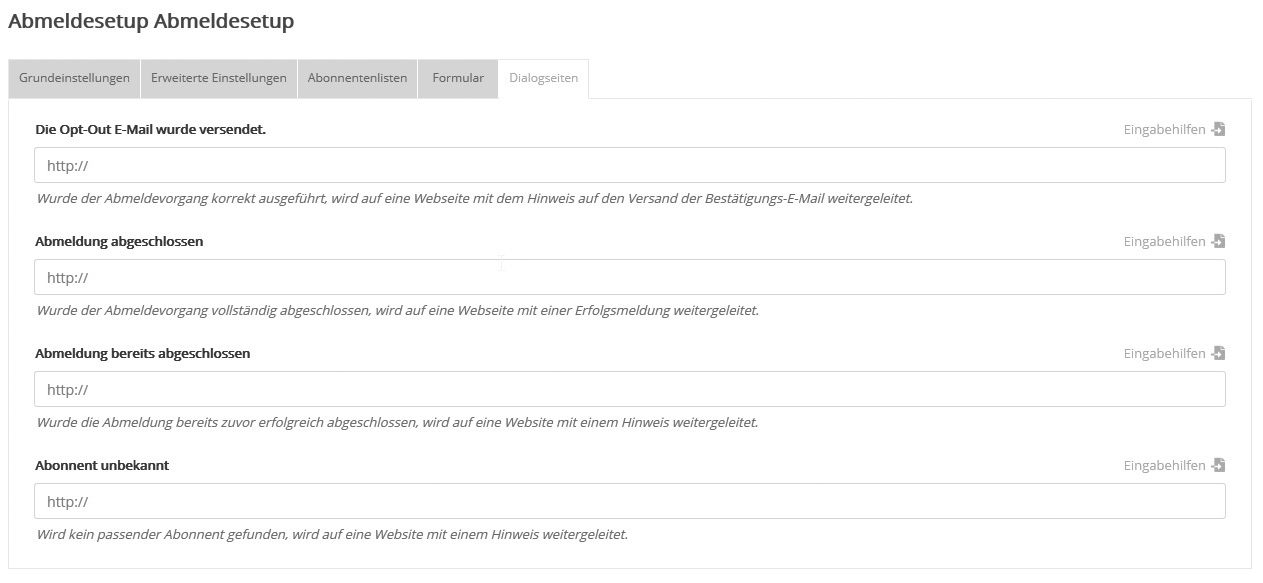 |
Zur Erklärung: Ein Abonnent wird nach erfolgreicher beziehungsweise fehlerhafter Eingabe seiner Daten zu einer entsprechenden Antwort-Seite geleitet, um zum Beispiel die Meldung 'Ihre Anmeldung war erfolgreich' zu erhalten. Füllen Sie diese Felder nicht aus, werden Standard-Seiten von MAILINGWORK verwendet. Möchten Sie aber eigene Seiten anzeigen lassen, geben Sie die URLs Ihrer Webseiten in den Feldern an. Alternativ bietet w3work die Erstellung von Dialogseiten auf Basis Ihres Corporate Designs an. |

